ps鼠繪杯中紫蠟燭教程
時(shí)間:2024-03-06 22:32作者:下載吧人氣:29
本教程主要使用Photoshop繪制溫馨的玻璃杯和燭光特效,這張圖是對著一張照片的模仿,手繪的地方較多,要有些耐心哦。但是效果圖非常的逼真,喜歡的朋友一起來學(xué)習(xí)吧。
先看完成圖。

1)新建400*500文檔,白背景。
2)先做桌面。新建圖層1,設(shè)前景色為202/211/230,背景色為白色,執(zhí)行云彩濾鏡。復(fù)制這一層。回到圖層1,執(zhí)行風(fēng)格化中的浮雕效果:角度-45,高度2,數(shù)量500%。然后稍微高斯模糊一下,半徑約2。將圖層1副本的模式設(shè)為疊加。這樣桌面上鋪的這張布便有了點(diǎn)皺紋了。選擇圖層1副本,加蒙板,復(fù)位色板后,用線性漸變,設(shè)置不透明度為25%,由右上向左下拉。合并這二個(gè)層,命名“桌面”。(02)

3 )新建一層,在上面畫個(gè)矩形選區(qū),設(shè)前景色為暗綠色(0/88/38),背景色為黑色,執(zhí)行云彩。再用噴槍選暗紫色隨便噴一下。(03)

4)桌上是放了一束花的,現(xiàn)在來畫花。新建一層,用大小約17的畫筆,設(shè)置大小漸隱步長為15,拖出花的形狀,這里的顏色是188/191/172。隨便拖就行,等一下還要模糊的。再改變顏色畫出花心。(04)
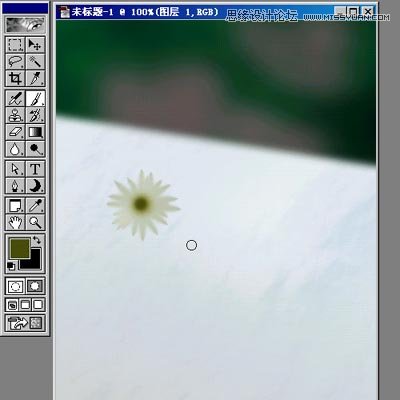
5)將花復(fù)制幾朵出來,隨便自由變換和旋轉(zhuǎn),再將它們放在一起,合并起來。(05)

6)在花的下面建一層,用畫筆畫枝。畫好后和花合并,高斯模糊約4。再向下合并到桌面。(06)

7)新建一層,畫橢圓,填充藍(lán)黑色(71/88/111),將選區(qū)儲(chǔ)存為ALPHA1,等會(huì)兒要用。將選區(qū)收縮約6個(gè)像素,向上移動(dòng)幾個(gè)像素后,刪除。(07)

8)將這一層名為“杯口”。用低透明度的橡皮在上下兩條邊上輕擦,使它變得半透明,再用模糊工具檫。(08)

9)在“杯口”層的下面建層,用橢圓工具畫出杯沿的高光和暗調(diào),再和“杯口”層合并。(09)

10)在“杯口”層的下面新建一層,命名“杯身”。畫矩形,按CTRL+SHIFT點(diǎn)擊通道面板中的ALPHA1,得到選區(qū),填充藍(lán)黑色(71/88/111)。用透視將杯身下面收細(xì)些,再畫橢選區(qū)在杯的兩邊刪除得到杯兩邊的弧度,同樣用橢圓選區(qū)處理杯底。(10)

11)將“杯身”的不透明度降為12%。新建一層,用噴槍畫出杯身的一些陰影和被蠟燭污染的地方。用橡皮檫修改和調(diào)整不透明度到適合后,向下合并到杯身。(11)

12)新建一層,載入杯身的不透明區(qū)域,填充淺灰色,不要取消選擇,將選區(qū)向上移動(dòng)幾個(gè)像素后,刪除。加圖層樣式,選擇內(nèi)發(fā)光:大小約1像素,顏色為黑色,稍微降低不透明度。再選擇投影:不透明度50%,距離2,大小2,其余按默認(rèn)。回到圖層,在這一層的“效果”中點(diǎn)右鍵,選“創(chuàng)建圖層”,將效果分離出來,用橡皮檫修改內(nèi)發(fā)光層,完成后這幾個(gè)層全部合并到“杯身”層。(12)

13)新建一層,在杯底稍上的地方用鋼筆鉤出選區(qū),用噴槍,選黑色和深綠色在選區(qū)中噴涂。再新建一層,換白色噴出高光,完成后將這二層合并到杯身。(13)

14)新建一層,命名“燭底”,畫垂到杯底的蠟。用鋼筆鉤出選區(qū),填充藍(lán)(40/47/125),用橡皮檫出左邊不規(guī)則的區(qū)域,再用減淡工具作一些局部減淡。最后高斯模糊約2。(14)

15)在“燭底”層下面新建一層,命名“蠟燭”。用鋼筆鉤出蠟燭的形狀,填充藍(lán)色(60/62/113)。對蠟燭的上部和兩邊進(jìn)行高光和暗調(diào)的減淡,對底部和中間一些局部進(jìn)行加深。由于蠟燭的上部受到燭光的照射會(huì)有些紅色,新建一層,選擇淡淡的紫紅色(171/147/183),用噴槍,降低壓力輕輕噴上一層。合并到“蠟燭”層。(15)

16)在“蠟燭”層上新建一層,在蠟燭的上部畫個(gè)橢圓,填充深藍(lán)色。雙擊圖層來到圖層樣式,將高級混合中的填充
不透明度降為25%。選擇斜面和浮雕:方向下,大小7,軟化11,高光的不透明度為0,暗調(diào)的顏色為深藍(lán)色,其余按默認(rèn)。回到圖層,用模糊工具作一些模糊,然后向下合并到蠟燭層。(16)

17)新建一層畫火。選擇深藍(lán)色,用噴槍噴出燭心下的蠟,作一些局部減淡,再選擇黑色畫出燭心。新建一層,用鋼筆鉤出火的形狀,填充白色。加圖層樣式,選擇內(nèi)發(fā)光,顏色為淡黃色。再用噴槍,在火的底部噴點(diǎn)紫紅色。將這幾個(gè)層合并到“蠟燭”層。(17)

18)這時(shí)發(fā)現(xiàn)火的上面有部分被“杯口”層遮住了。可以用橡皮檫檫掉杯口層中火的部分,如果不想破壞杯口,可用矩形選出火的上部分,粘貼出來,放到杯口層的上面。現(xiàn)在基本上完成了,在杯口上噴點(diǎn)紫紅色作為火的反光。(18)

19)桌面好象亮了點(diǎn)。調(diào)整一下亮度對比度。如果不想邊花也一起變暗,可用魔棒選出臺(tái)布,羽化1-2后調(diào)整。最后,在桌面上建層,畫出杯子輕微的陰影和反光,完成。(19)

相關(guān)推薦
相關(guān)下載
熱門閱覽
- 1ps斗轉(zhuǎn)星移合成劉亦菲到性感女戰(zhàn)士身上(10P)
- 2模糊變清晰,在PS中如何把模糊試卷變清晰
- 3ps楊冪h合成李小璐圖教程
- 4ps CS4——無法完成請求,因?yàn)槲募袷侥K不能解析該文件。
- 5色階工具,一招搞定照片背后的“黑場”“白場”和“曝光”
- 6軟件問題,PS顯示字體有亂碼怎么辦
- 7軟件問題,ps儲(chǔ)存文件遇到程序錯(cuò)誤不能儲(chǔ)存!
- 8ps液化濾鏡
- 9LR磨皮教程,如何利用lightroom快速磨皮
- 10PS鼠繪奇幻的山谷美景白晝及星夜圖
- 11photoshop把晴天變陰天效果教程
- 12ps調(diào)出日系美女復(fù)古的黃色調(diào)教程
最新排行
- 1室內(nèi)人像,室內(nèi)情緒人像還能這樣調(diào)
- 2黑金風(fēng)格,打造炫酷城市黑金效果
- 3人物磨皮,用高低頻給人物進(jìn)行磨皮
- 4復(fù)古色調(diào),王家衛(wèi)式的港風(fēng)人物調(diào)色效果
- 5海報(bào)制作,制作炫酷的人物海報(bào)
- 6海報(bào)制作,制作時(shí)尚感十足的人物海報(bào)
- 7創(chuàng)意海報(bào),制作抽象的森林海報(bào)
- 8海報(bào)制作,制作超有氛圍感的黑幫人物海報(bào)
- 9碎片效果,制作文字消散創(chuàng)意海報(bào)
- 10人物海報(bào),制作漸變效果的人物封面海報(bào)
- 11文字人像,學(xué)習(xí)PS之人像文字海報(bào)制作
- 12噪點(diǎn)插畫,制作迷宮噪點(diǎn)插畫

網(wǎng)友評論